Bul’da Canlı Ne Demektir?
Arkadaşlarımı Bul, iPhone’umu Bul ve Mac’imi Bul ile 2013’te Find My adlı birleşik bir uygulamada birleştirildi. Başka bir cihazın GPS konumuna erişmenize izin vererek, işlevselliğinin çoğunu korudu. Bul’u kullanırken, arkadaş aramanızda karşılaşabileceğiniz durumlardan biri “Canlı” dır, ancak bu atama ne anlama geliyor? Bu makale, Bul uygulamasındaki “Canlı” özelliğinin anlamını keşfedecek ve avantajlarını açıklayacaktır. Bul’da Canlı […]

Arkadaşlarımı Bul, iPhone’umu Bul ve Mac’imi Bul ile 2013’te Find My adlı birleşik bir uygulamada birleştirildi. Başka bir cihazın GPS konumuna erişmenize izin vererek, işlevselliğinin çoğunu korudu. Bul’u kullanırken, arkadaş aramanızda karşılaşabileceğiniz durumlardan biri “Canlı” dır, ancak bu atama ne anlama geliyor?
Bu makale, Bul uygulamasındaki “Canlı” özelliğinin anlamını keşfedecek ve avantajlarını açıklayacaktır.
Bul’da Canlı Ne Demektir?
“Canlı” özelliği, diğer iPhone kullanıcılarının konumunu gerçek zamanlı olarak gösterir. Onları izlemenize izin verdiler, yani artık konumu yenilemek ve sağlamak için Apple’ın sunucularına güvenmenize gerek yok. “Canlı” işlevini her gördüğünüzde, arkadaşlarınızın veya ailenizin her durağını kontrol edebilirsiniz.
iOS’ta “Canlı”, diğer insanların akışınızda nasıl göründüğü konusunda devrim yarattı. Önceden, diğer kişilerin konumlarının periyodik olarak yenilenmesi gerekiyordu. Sonuç olarak, insanları gerçek zamanlı olarak tespit etmek çok daha zordu. “Canlı”, diğer kullanıcılarla daha kolay bağlantı kurmanızı sağlayarak bu engeli aşmanızı sağlar. Çocuklarınız veya arkadaşlarınız sık sık ortalıkta dolaşıyorsa, gerçek bir cankurtaran olabilir. Hareketleri, yönleri ve hızları hakkında size fikir vererek nereye yönelebileceklerini gösterir.
Bul’da Canlı Konum Nasıl Etkinleştirilir?
Başkalarının nerede olduğuna dair fikir edinmek yararlıdır, ancak konumunuzu da açıklamanız gerekir. Bu şekilde, bağlı bireyler bir şeyler ters giderse zamanında tepki verebilir. Bu özelliği etkinleştirmek size zor anlar yaşatmamalı.
- Erişim “Ayarlar” ve Seç “Mahremiyet.”

- şuraya git: “Konum Hizmetleri” ve yanındaki düğmeye basın “Konum Hizmetleri” yeşile dönecek şekilde kutulayın. Konumunuz artık aktif.
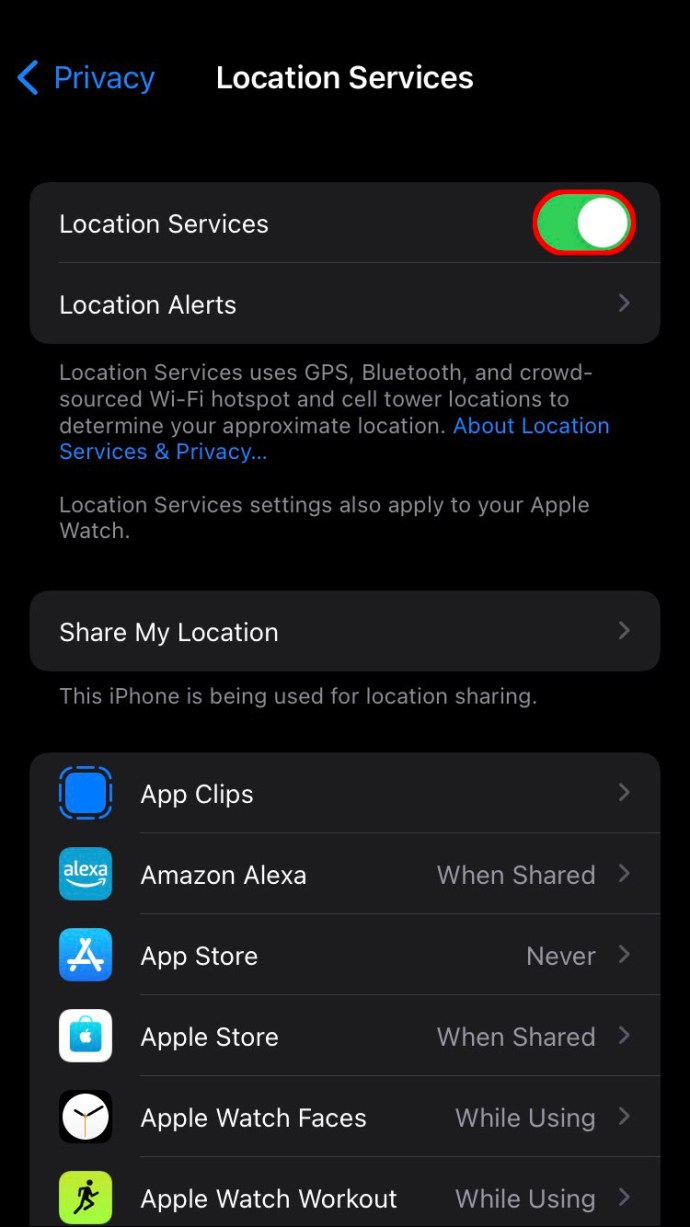
- Konum hizmetlerini etkinleştirdikten sonra kimliğinizle Bul’u etkinleştirmeniz gerekir. Bunu yapmak için, “Ayarlar” ve dokunun “Adınız.”
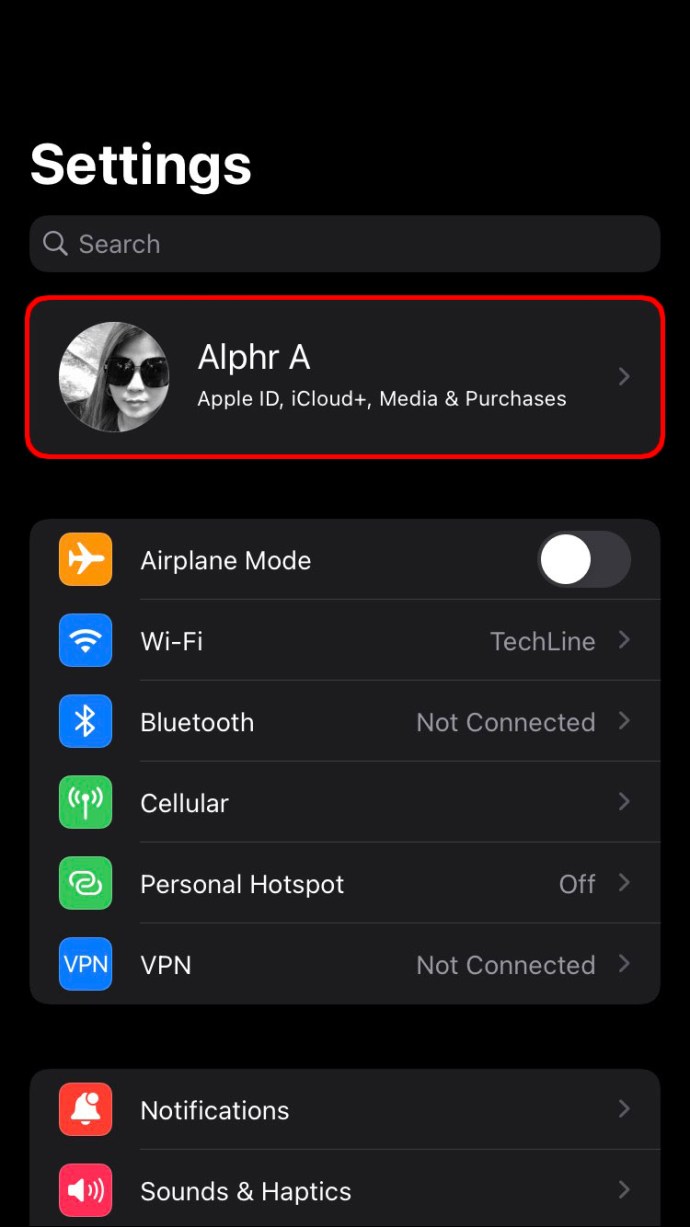
- Seçme “Benim Bul.”
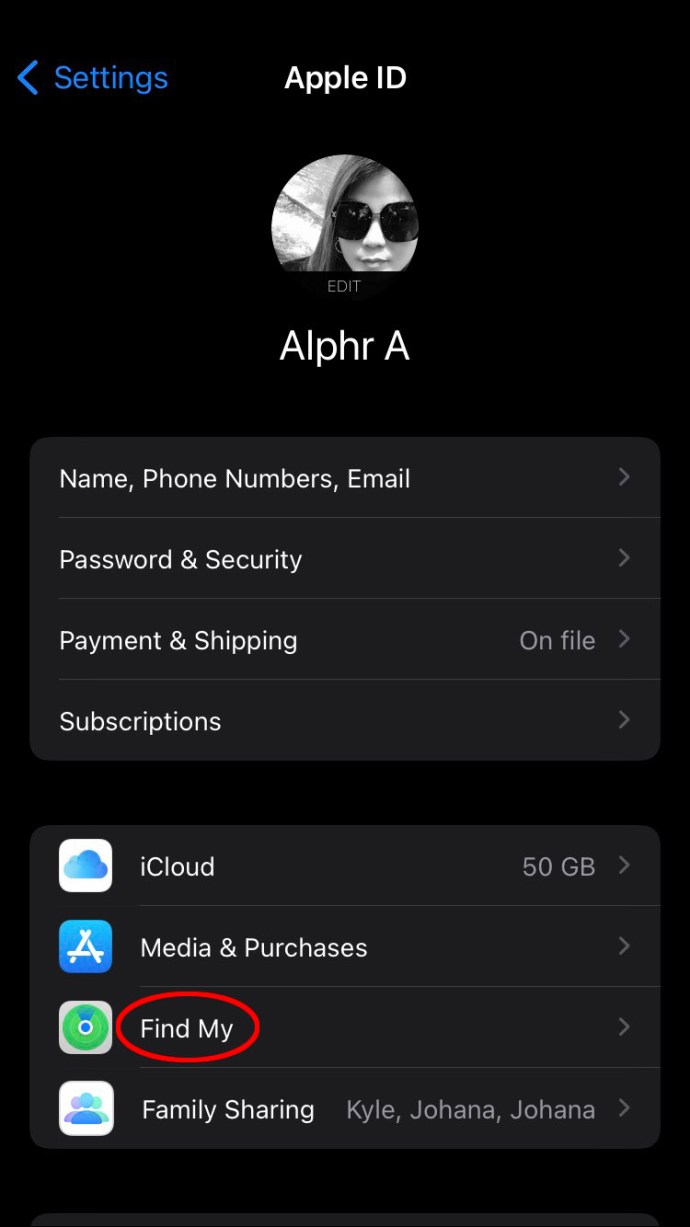
- bulun “Telefonumu bul” bölüm.
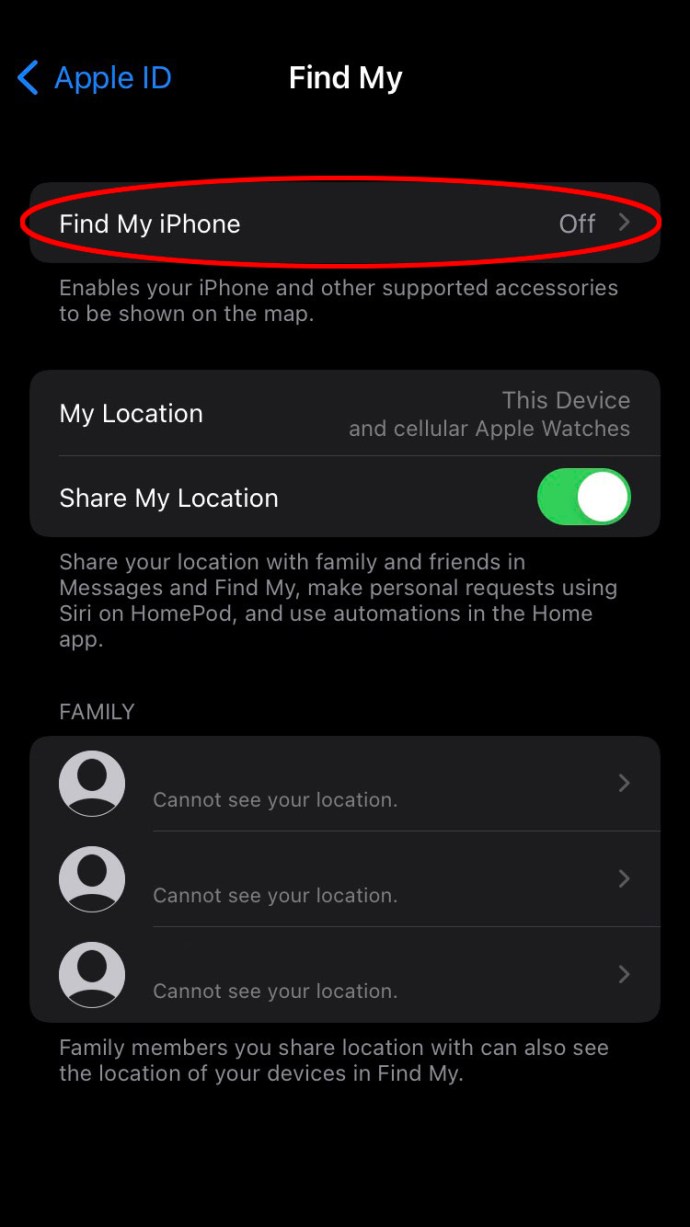
- Yeşil yapmak için düğmeyi değiştirin.
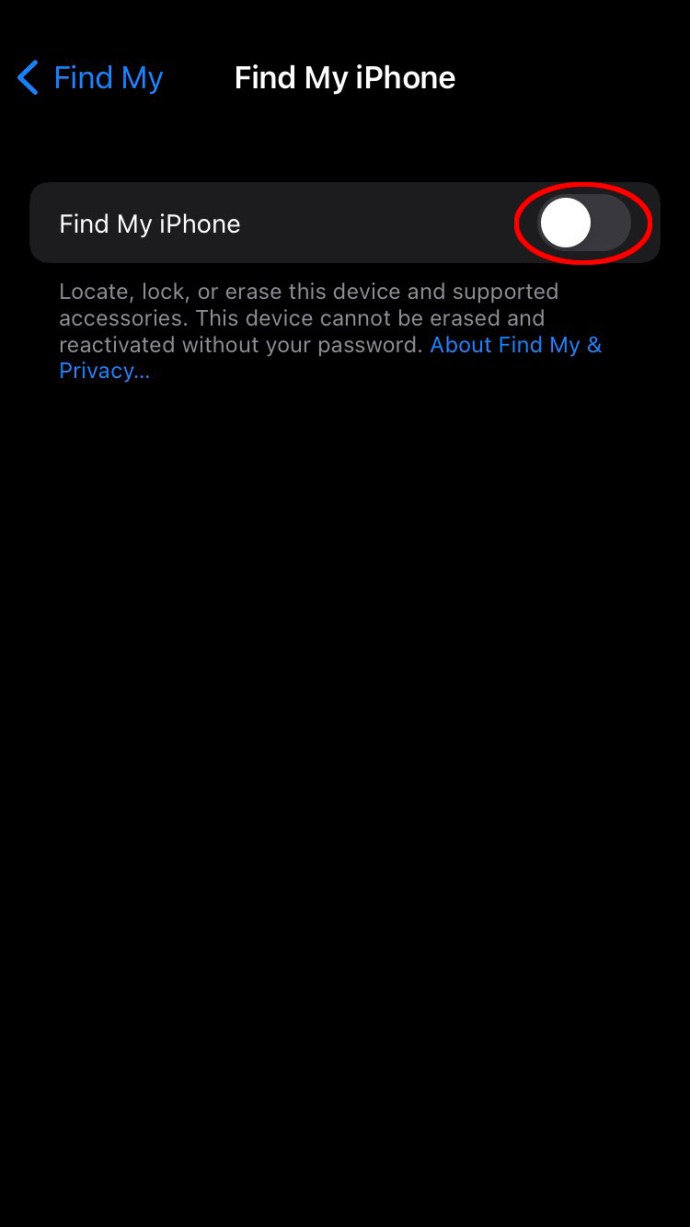
- Uygulamayı etkinleştirdikten sonra, şimdi ona GPS’e erişim izni vermeniz gerekiyor. Dan başla “Ayarlar” ve seç “Mahremiyet,” bunu takiben “Konum Hizmetleri.”
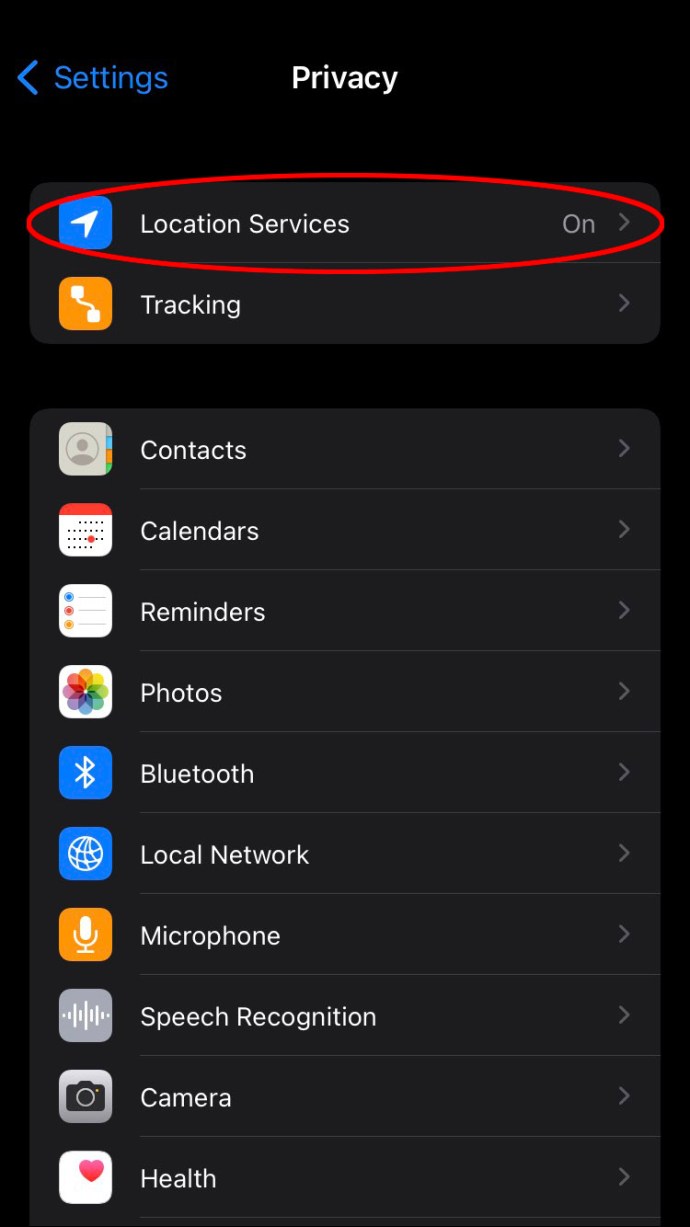
- Şu yöne rotayı ayarla “Benim Bul.”

- Platformun konum erişimine sahip olacağını belirleyen menüyü genişletin. Seçmek “Bu Uygulamayı Kullanırken.” Diğer kullanıcıların sizi takip edebilmesi için aynı menüde “Kesin Konum” özelliğini etkinleştirmeyi de düşünmelisiniz.
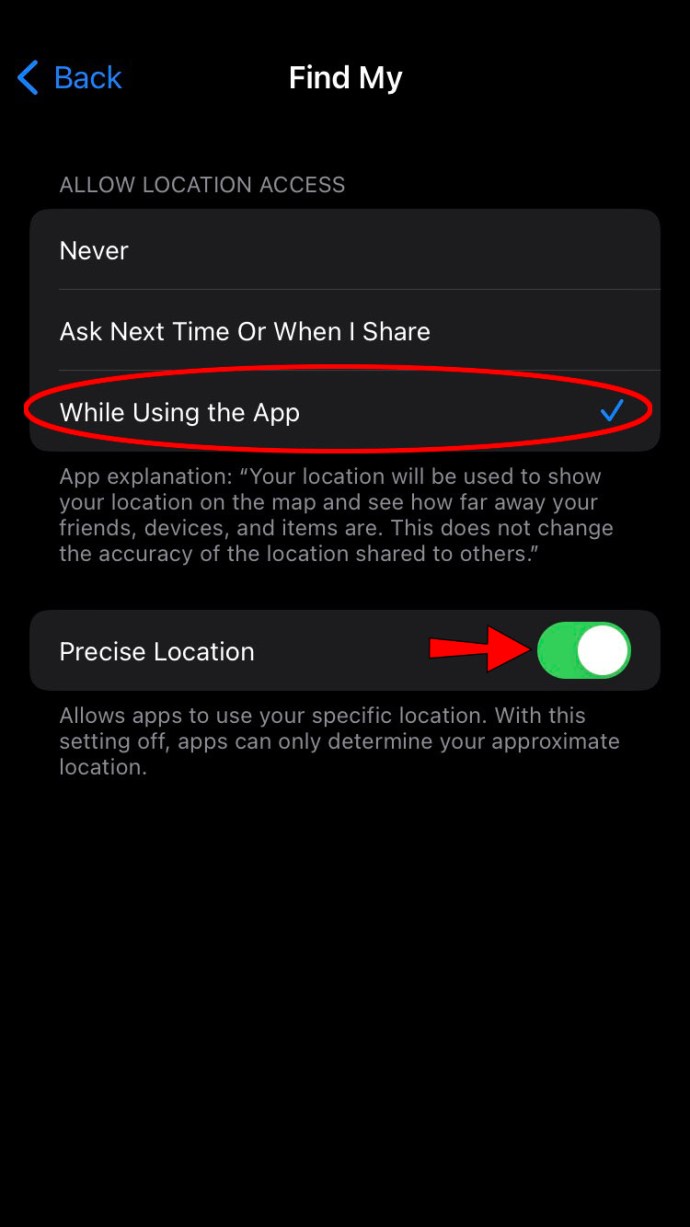
- Bul’u açın ve “Ben” Ekranın alt kısmındaki düğme.
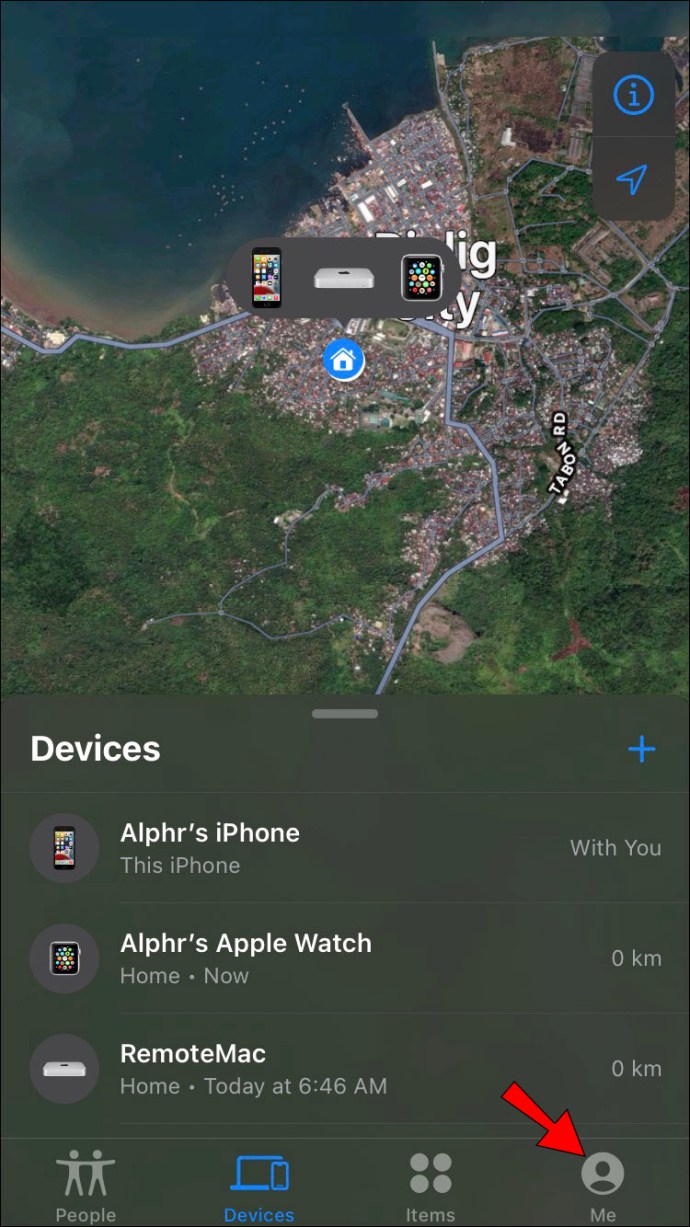
- yanındaki butona basın “Konumumu Paylaş” çabuk. Platformun iPhone’unuzu konum paylaşım cihazı olarak kullandığından emin olmak için aşağı kaydırın ve ilgili seçeneği seçin.
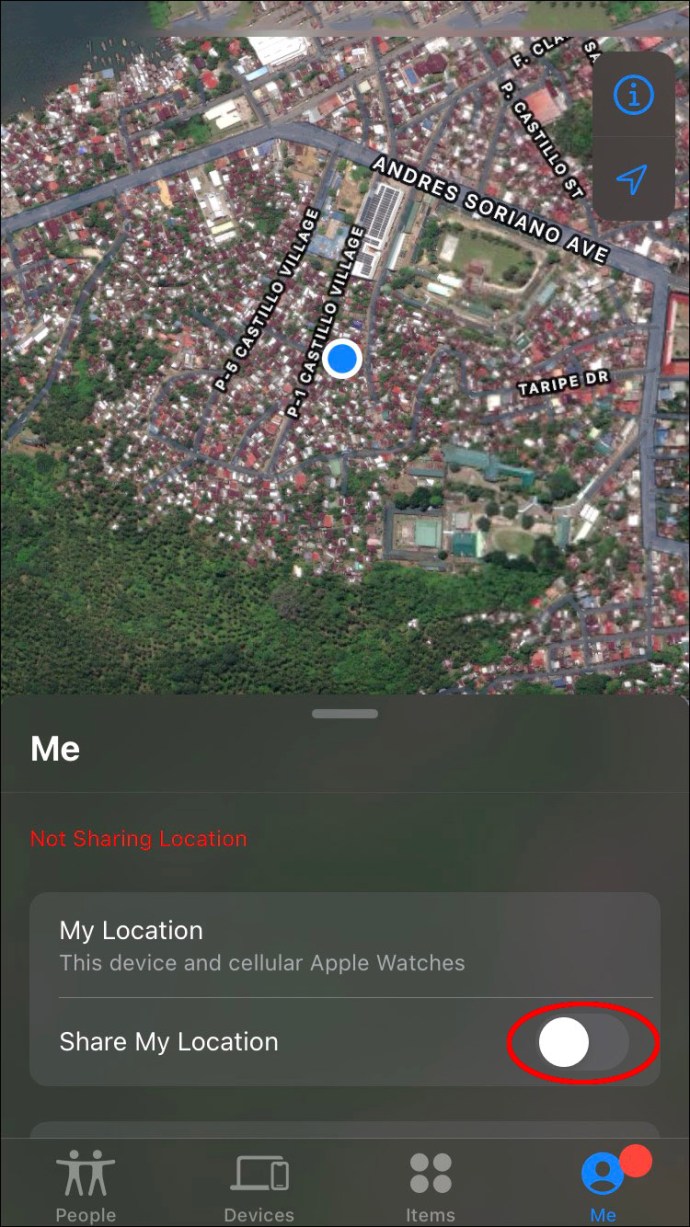
- Uygulamayı yeniden başlatın ve simgesine dokunun. “+” yanındaki sembol “İnsanlar” bölüm.
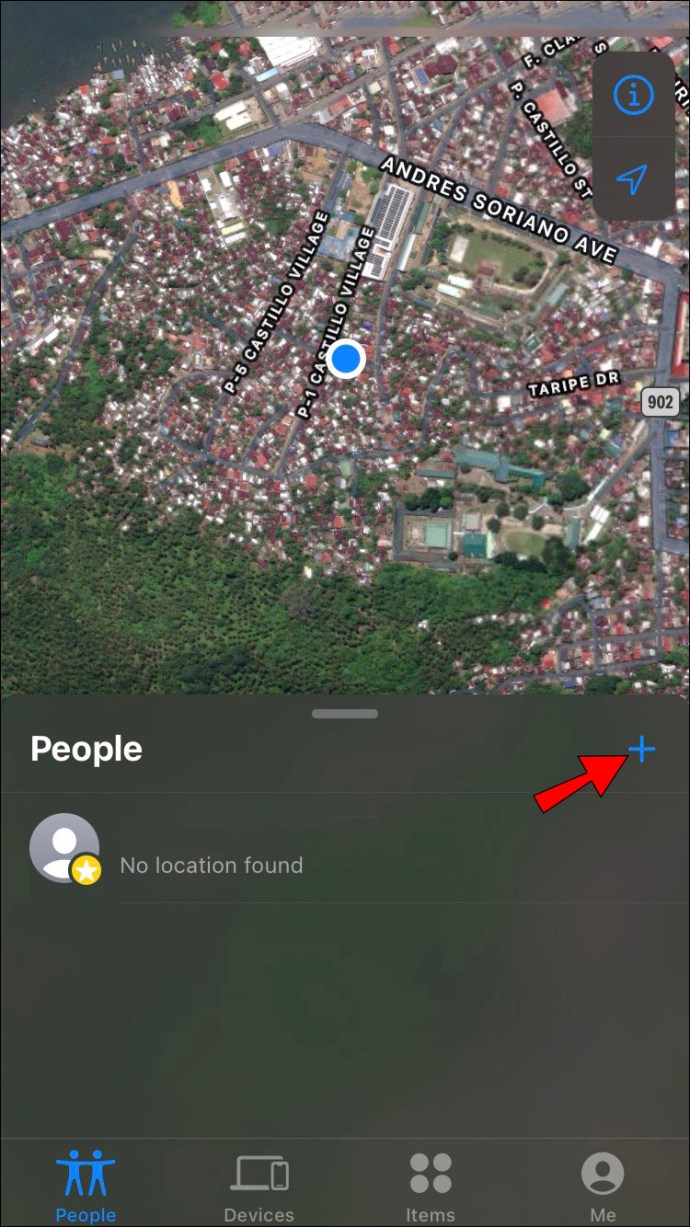
- Konum paylaşma seçeneğine gidin.
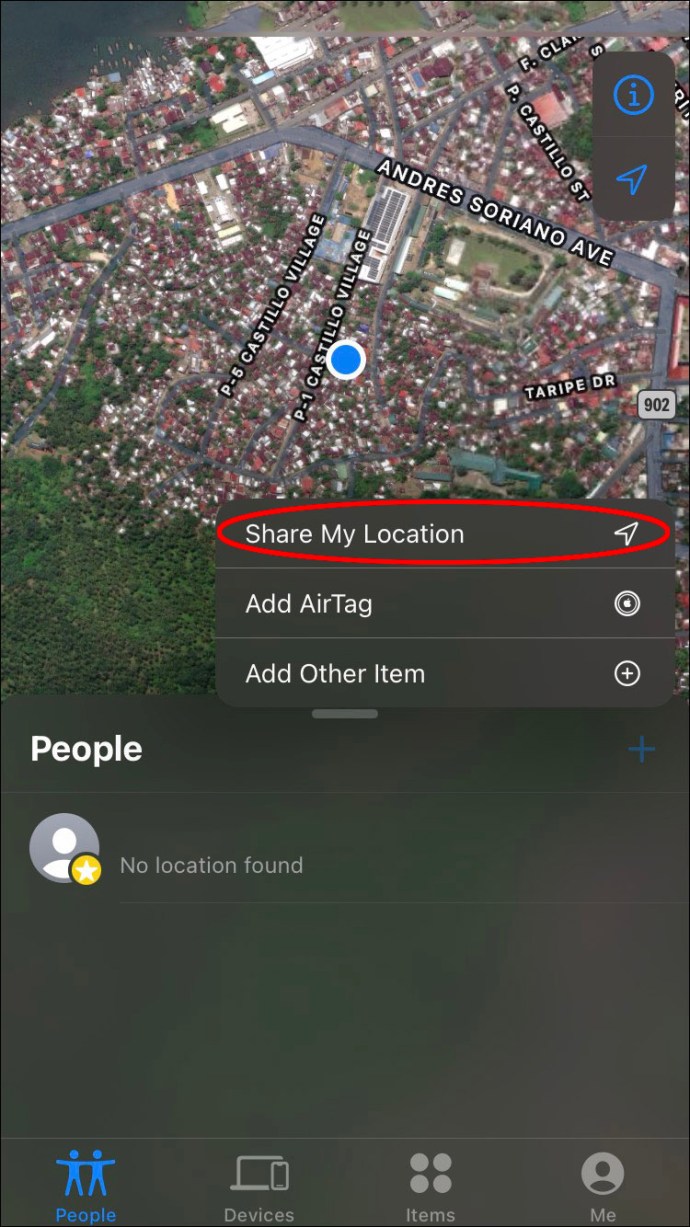
- kullanarak konumunuza erişebilecek kişinin adını veya numarasını girin. “İle” pencere. Kişinin görünmesini bekleyin ve seçin. İşlemi gerektiği kadar çok kişi için tekrarlayın. Ailenizi ve arkadaşlarınızı eklemeyi bitirdikten sonra, ekranın sağ üst kısmındaki “Gönder” düğmesine basın.
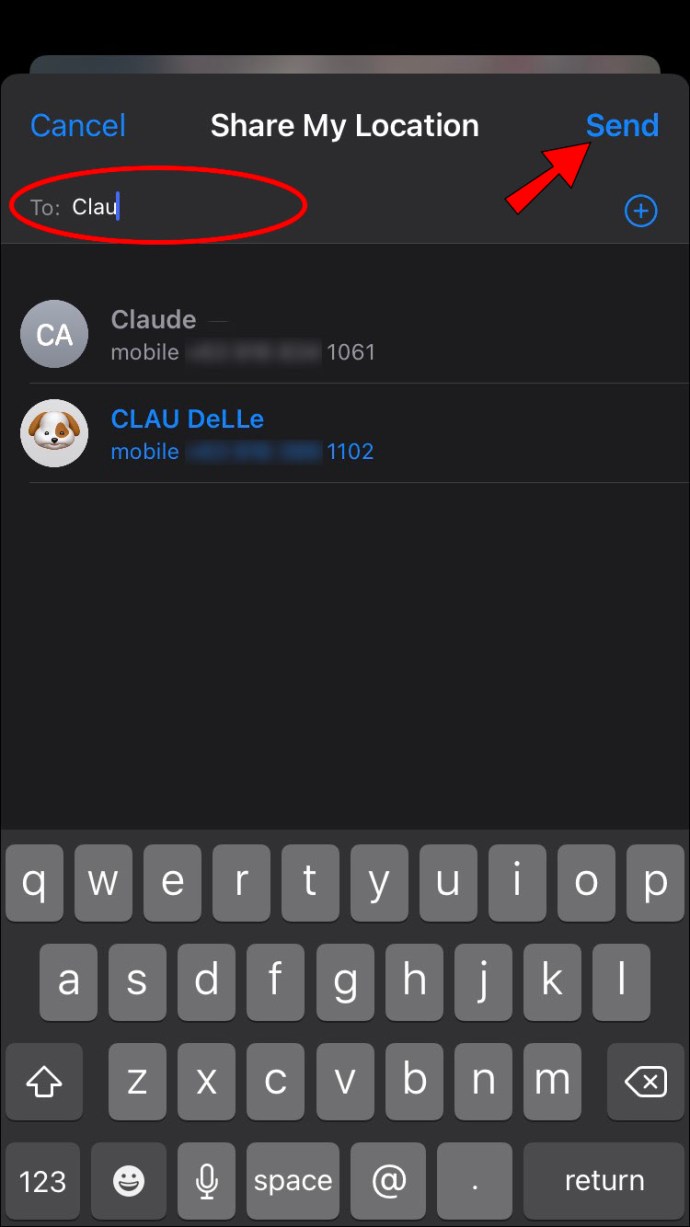
- Bulunduğunuz yerin ne kadar süreyle görünür olmasını istediğinizi seçin. Tercih edilen seçeneğe dokunun, uygulama konumunuzu hemen paylaşmaya başlamalıdır. Biriyle bulunduğunuz yeri paylaşırken, kişinin adı ekranda görünmelidir. “İnsanlar” pencere. Ayrıca, bireyin konumunuza erişimi olduğunu da okumalıdır.
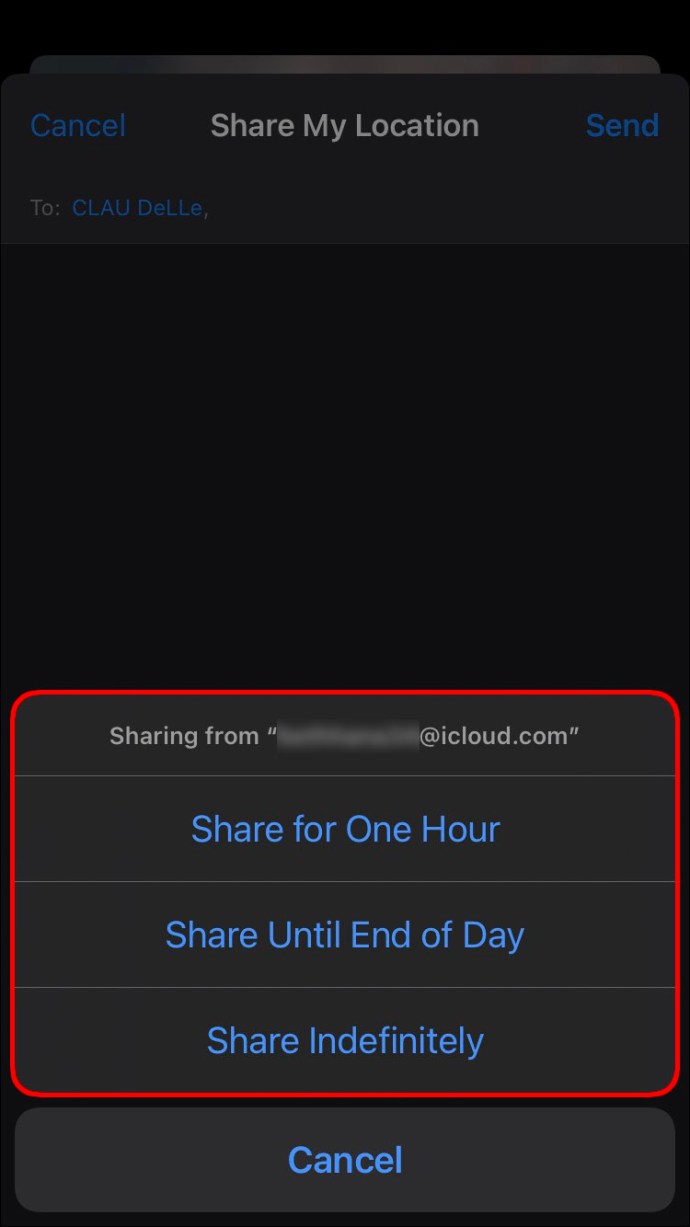
Find My’da Canlı Olan Kişileri Nasıl Bulursunuz?
Find My oldukça basittir, bu nedenle diğer insanları tespit etmekte sorun yaşamazsınız. Sizinle konumunu zaten paylaşmış olan birini şu şekilde görebilirsiniz:
- Bul uygulamanızı başlatın.
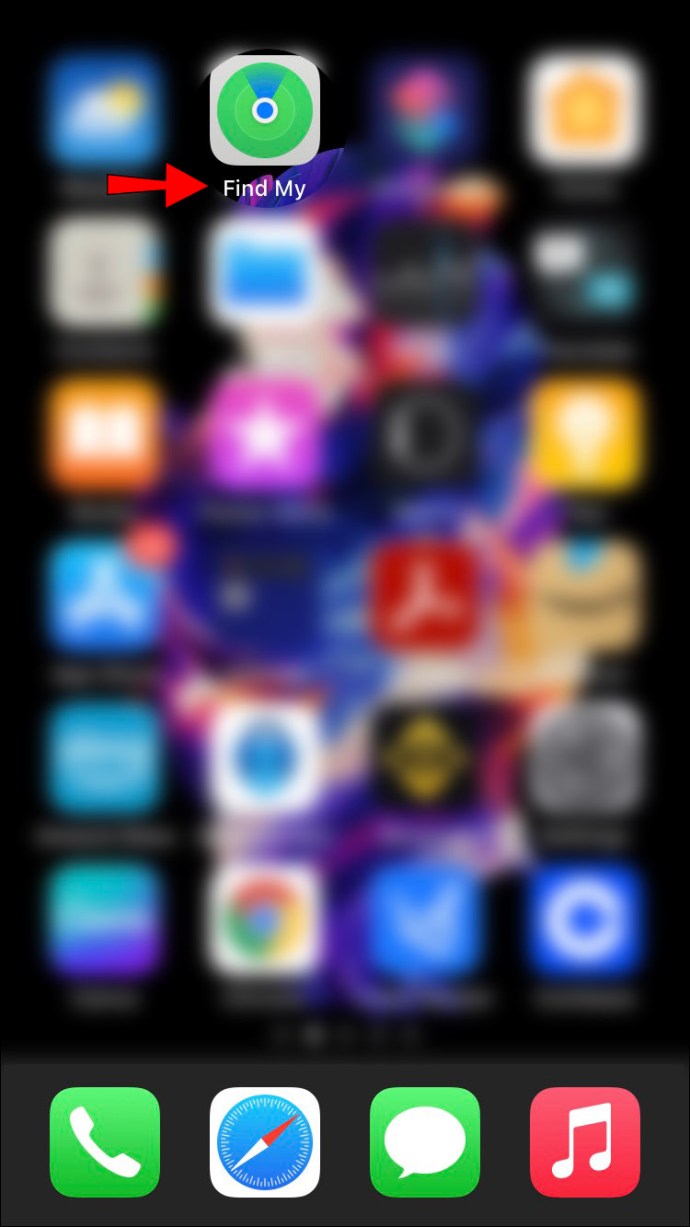
- Şuraya git: “İnsanlar” bölümüne gidin ve yerini belirlemek istediğiniz kişiyi arayın.
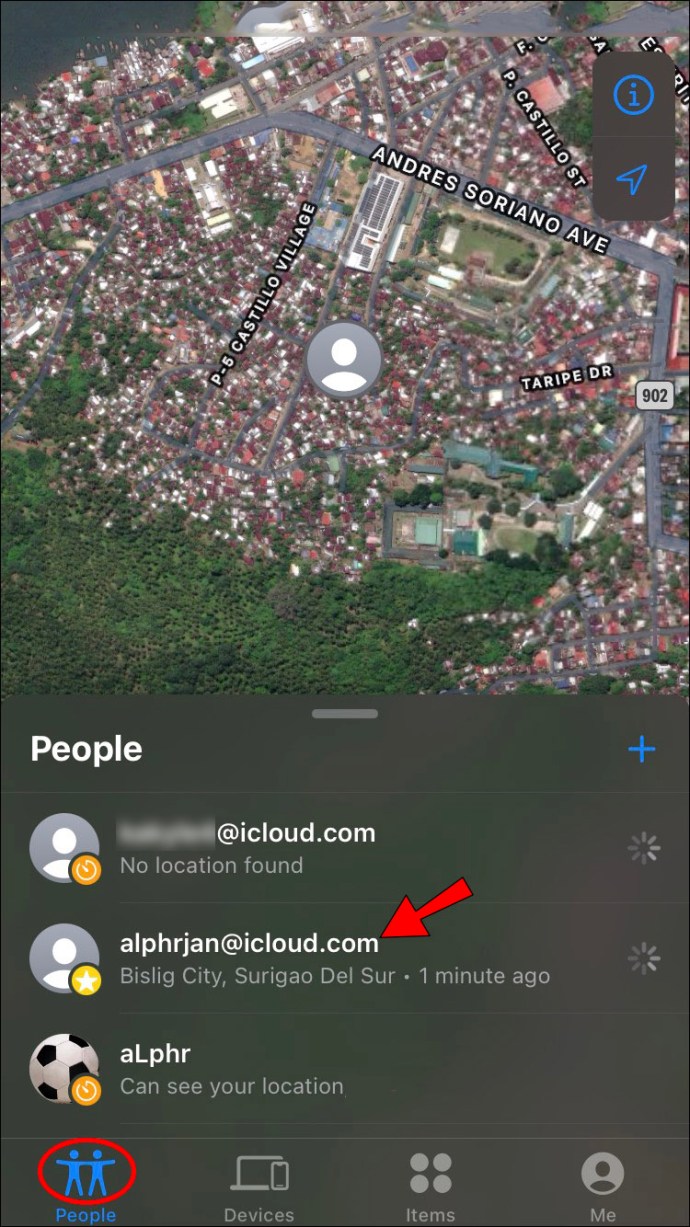
- Üst kısımdaki harita konumlarını göstermelidir. Adlarına dokunmak, hızları ve olası varış yerleri gibi ek ayrıntılar sağlamalıdır. Tam adreslerini ve onlarla iletişim kurma seçeneklerini ortaya çıkarmak için konumlarını da açabilirsiniz. Bunun da ötesinde, platform onlara yol tarifleri sunabilir, nerede olduğunuzu açıklayabilir ve hareket ettiklerinde sizi uyarabilir.
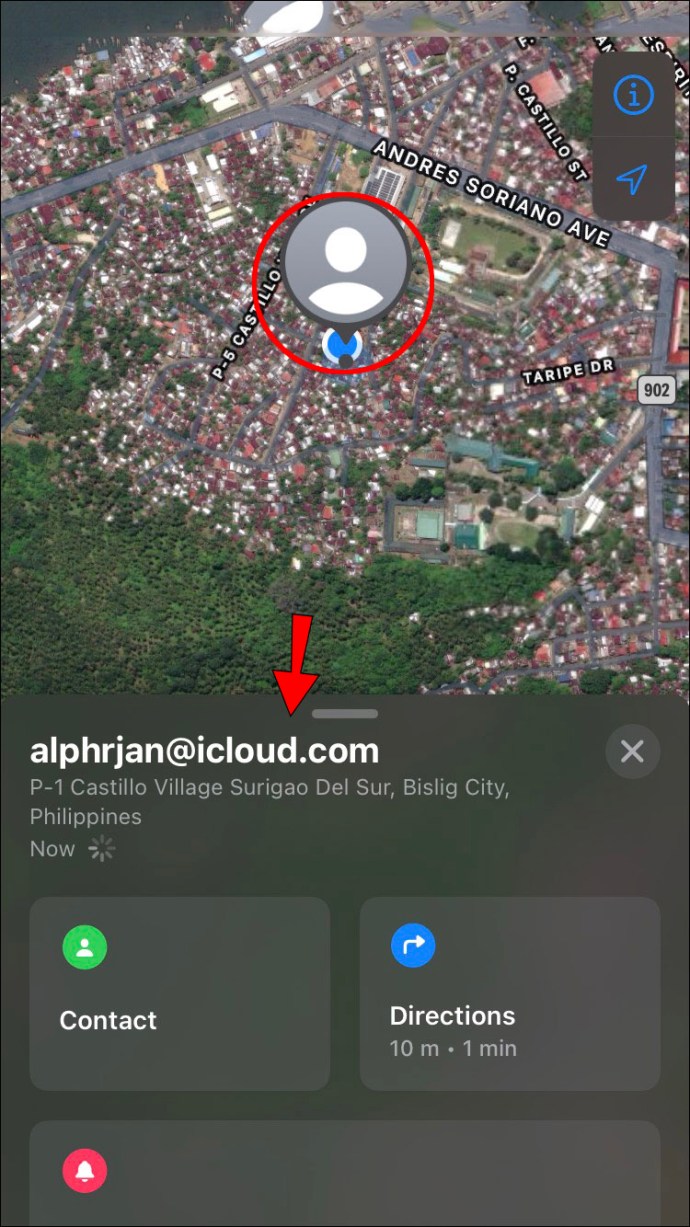
Konumunu paylaşan birini bulmak kolaydır, peki ya nerede olduğunu açıklamayan insanlar? Biraz kazma yapmanız gerekecek:
- Bul’u açın ve şuraya gidin: “İnsanlar.” Burada, bulunduğunuz yeri paylaştığınız tüm kişileri göreceksiniz, ancak konumlarını paylaşmamışlarsa gösterilmeyecektir. Bu nedenle, onlara bir istek göndermeniz gerekecek.

- Canlı konum istekleri göndermek için bulunduğunuz yere erişimi olan kişiyi seçin. “İnsanlar” pencere.
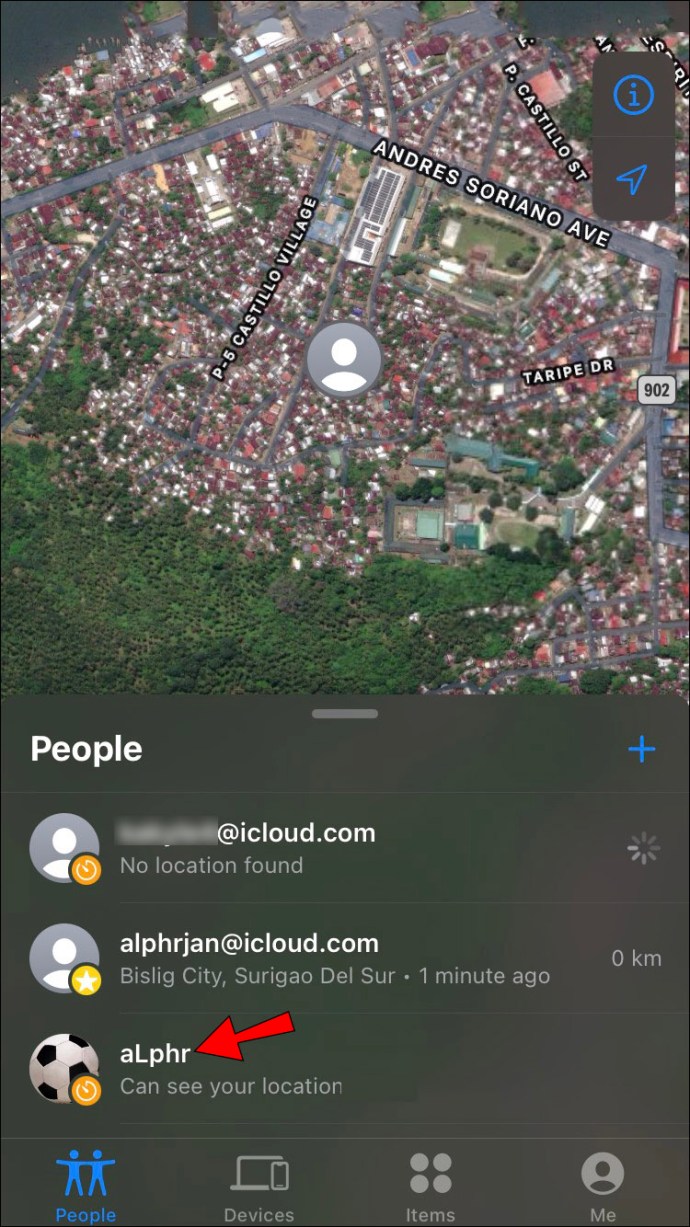
- Kaydırın ve insanlardan konumlarını takip etmelerini istemenizi sağlayan istemi bulun. Seçeneğe tıklayın, platform diğer kullanıcıya canlı olarak nerede olduklarını takip etmek istediğinizi bildirecektir. Bilgi istemi ekranda görünmelidir ve kabul ederlerse nerede olduklarını göreceksiniz.
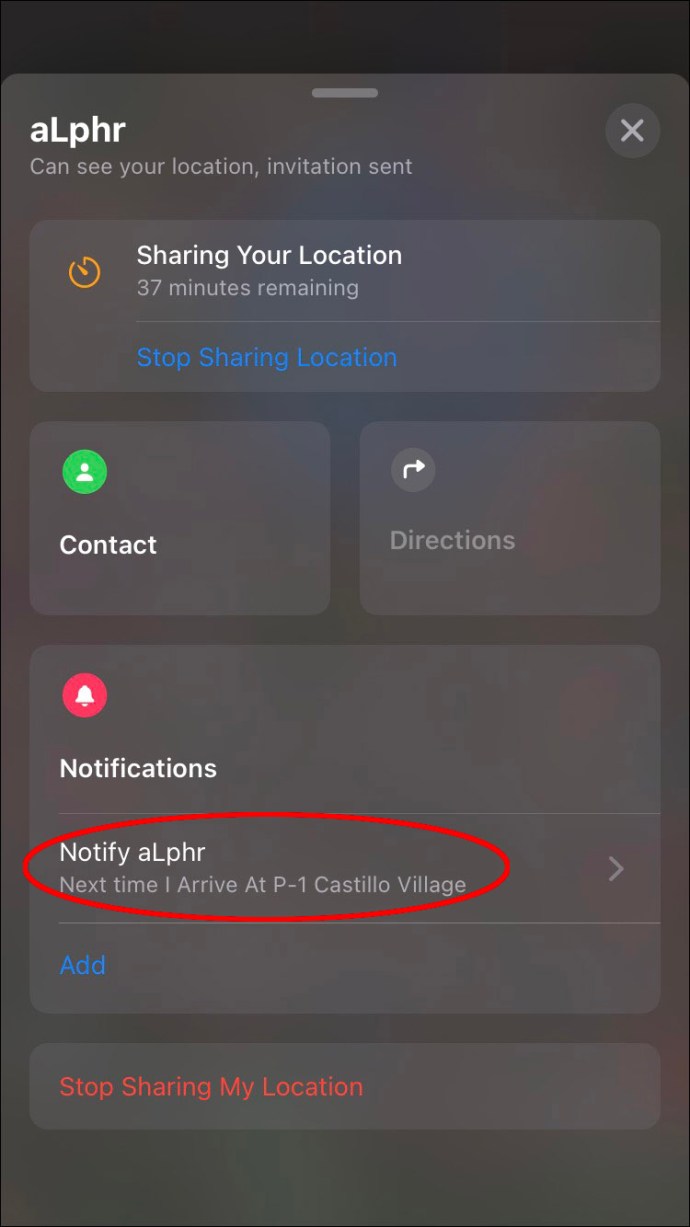
Find My’da Kayıp Aygıtları Nasıl İzlersiniz?
Bul uygulamasının en etkileyici özelliklerinden biri çok yönlülüğüdür. Arkadaşlarınızı bulmak için “Canlı” özelliğini kullanmanın yanı sıra AirPod’lar, Apple Watch’lar, MacBook’lar, iPad’ler ve iPhone’lar gibi kayıp Apple cihazlarını da algılayabilir. Bu işlevin etkinleştirilmesi, gelişmiş bir teknik bilgi gerektirmez:
- Bul’u başlatın.
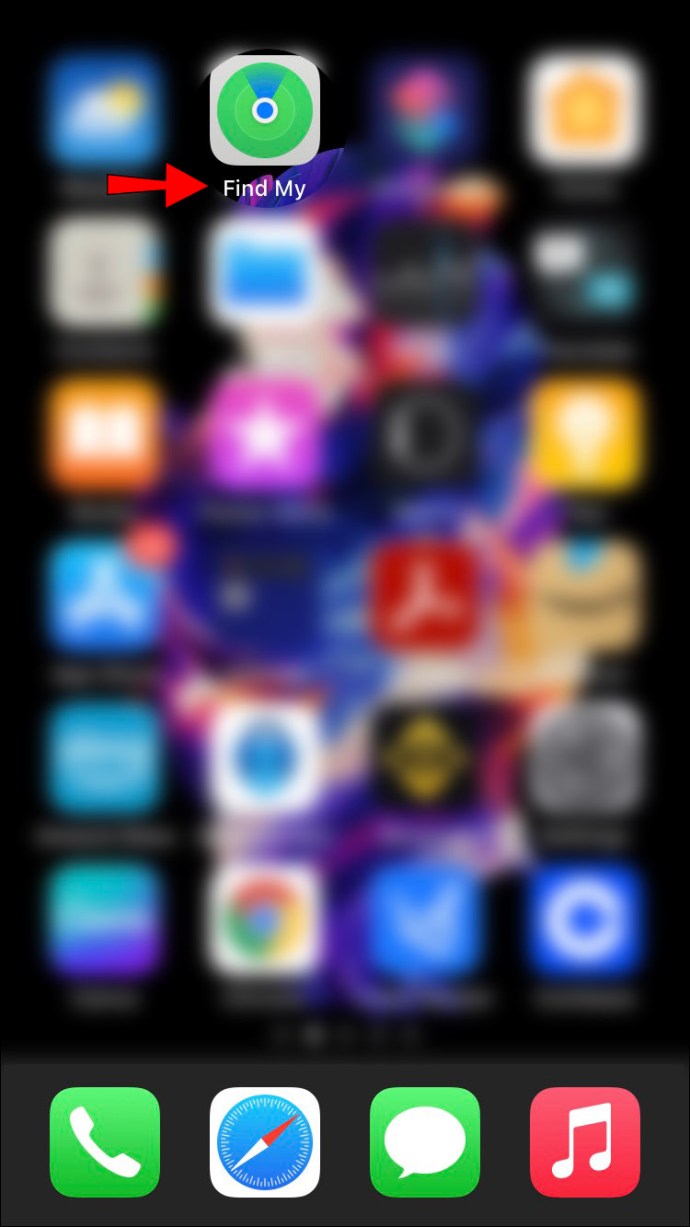
- Şuna dokunun: “Cihazlar” Apply Ailenize veya Apple Kimliğinize ait aygıtların bir listesini almak için bölüm.
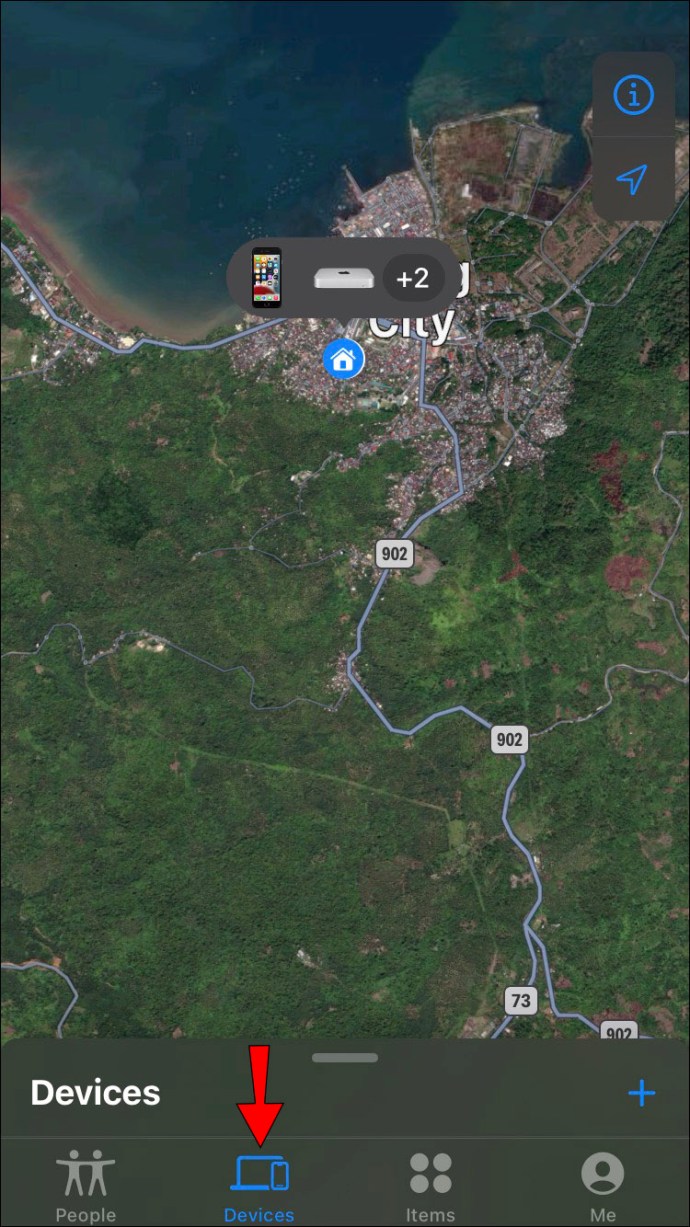
- Eksik gadget’ı bulun ve ilgili girişe basın. Bu, cihazın yerini ortaya çıkarmalıdır. Artık gadget’ın ses çıkarması veya ona mesaj göndermesi gibi onu geri almanıza yardımcı olacak çeşitli özellikleri kullanabilirsiniz. Alternatif olarak, veri hırsızlığına karşı korumak için tüm bilgileri silebilir veya kilitleyebilirsiniz.
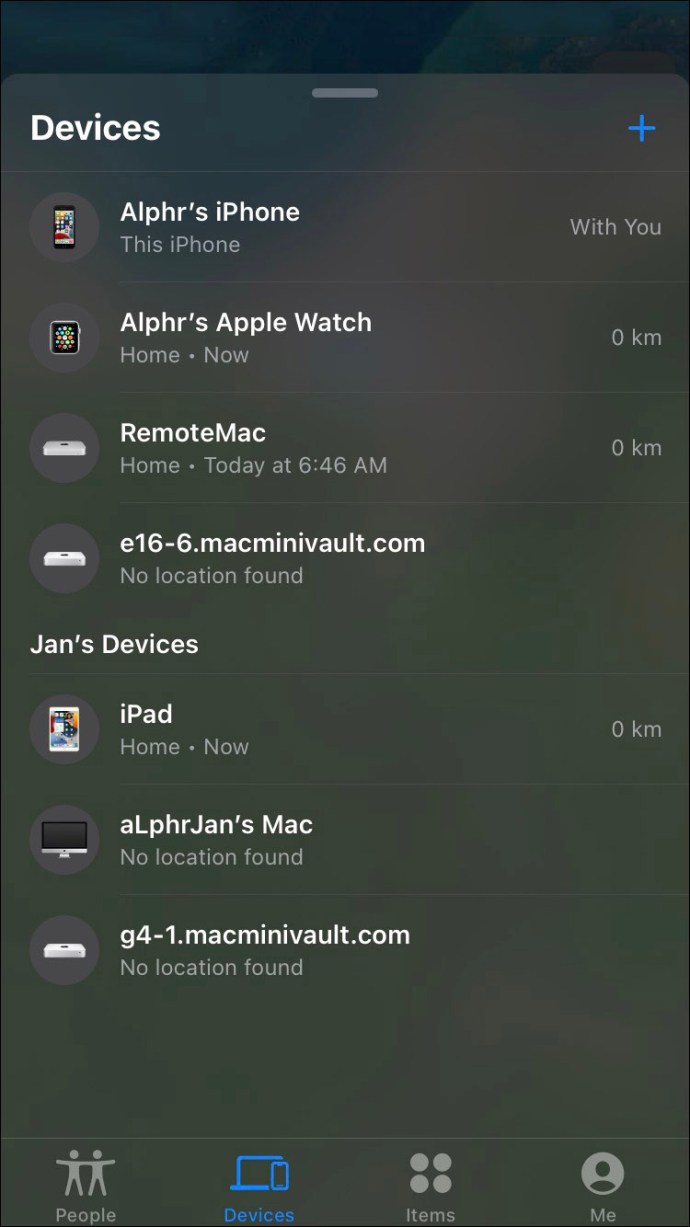
Bul’da Canlı Yayın Nasıl Kapatılır?
bu “Canlı” özelliği, yeni iOS ekosisteminin ayrılmaz bir parçasıdır ve canlı konumu etkinleştirmeden konum paylaşımını etkinleştirmenin bir yolu yoktur. Başka bir deyişle, konumunuzu paylaşmak otomatik olarak “Canlı” işlevini başlatır. Kapatmak isterseniz konum paylaşımını sonlandırmanız gerekir. İşte nasıl:
- Bul’u başlatın.
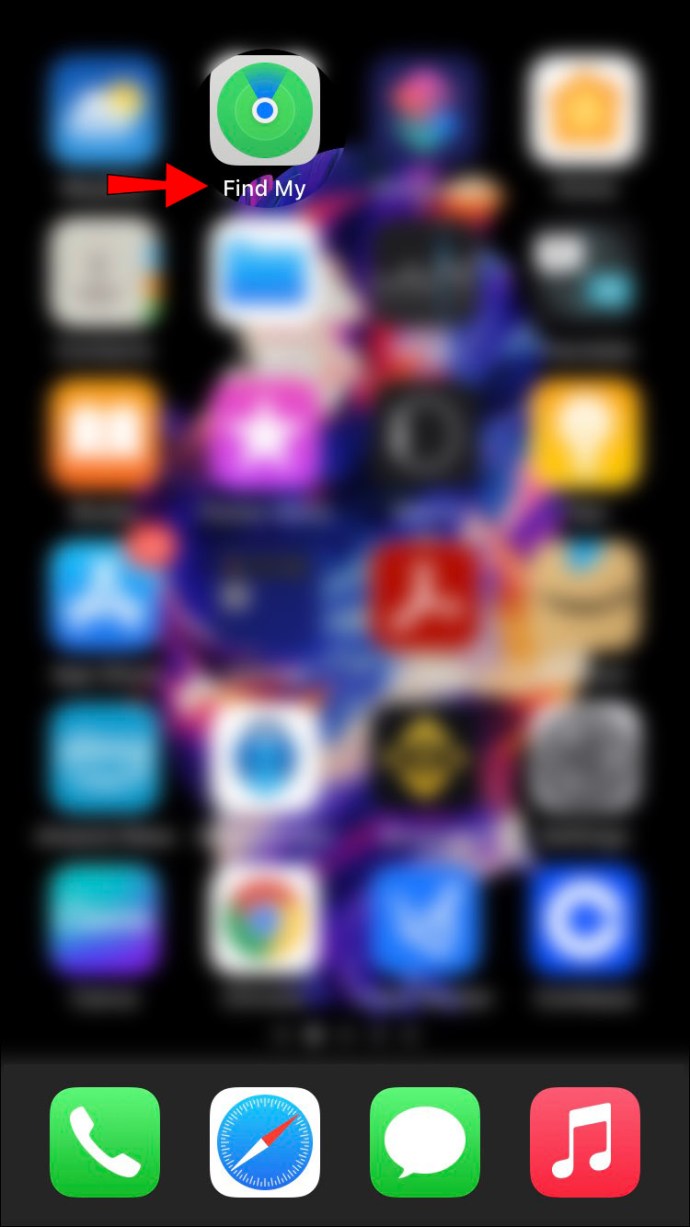
- Aç “İnsanlar” pencere.

- Konumunuzu gizlemek istediğiniz kişiyi seçin.
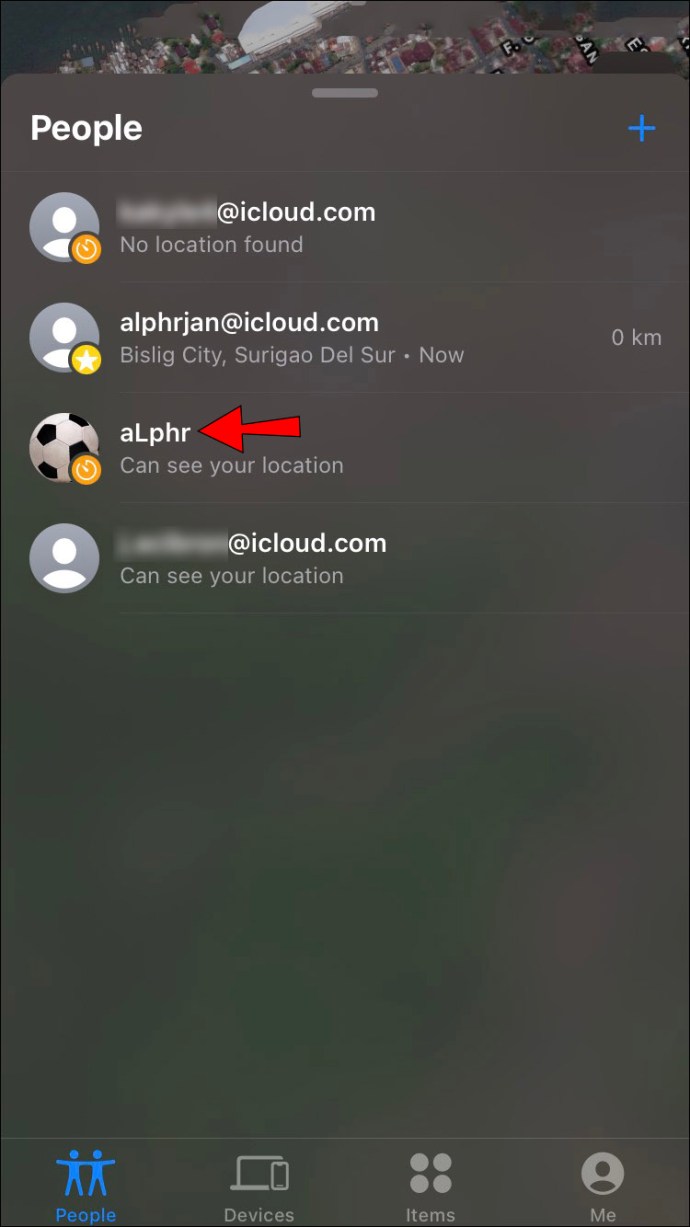
- Musluk “Konum Paylaşımını Durdur” sonraki ekranda.

- Bir sonraki iletişim kutusunda kararınızı onaylayın. Herkesin konumunuzu görmesini engellemek istiyorsanız, “Ben” pencere. Gri olduğundan emin olarak konumu değiştirin.
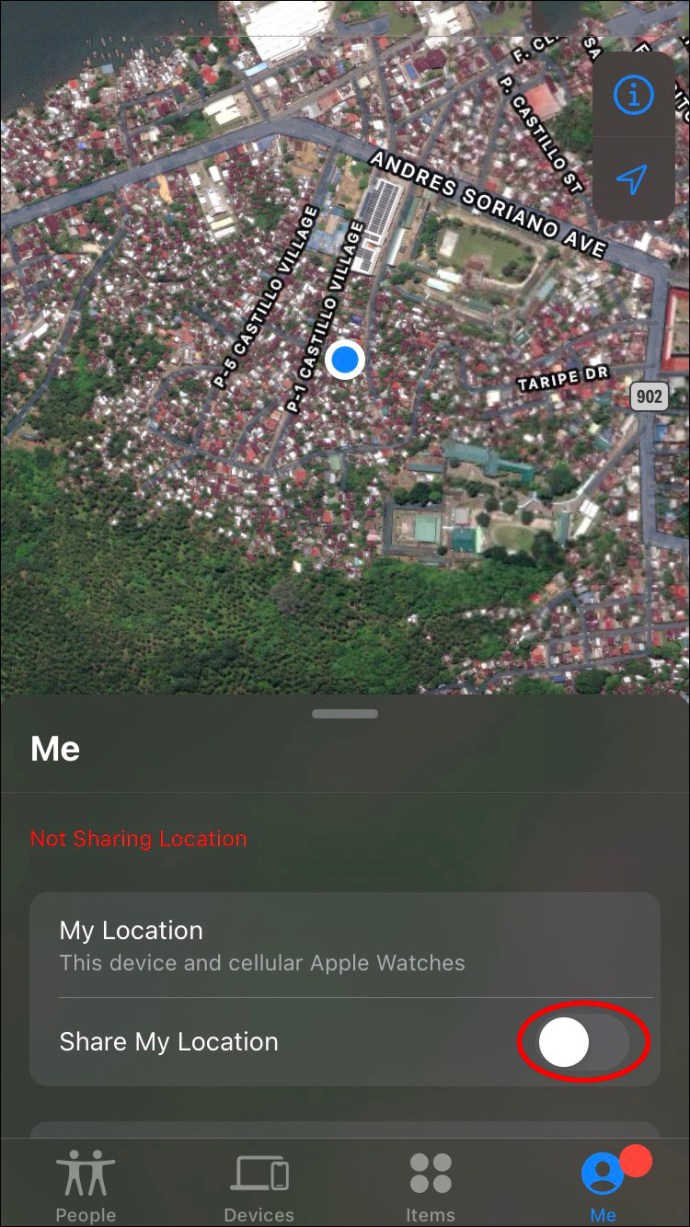
Find My’da Canlı Arkadaşlık İsteklerini Nasıl Devre Dışı Bırakırım?
Sizi izleyen kişi sayısını sınırlamak, ancak konumunuzu açık tutmak istiyorsanız, paylaşım isteklerini devre dışı bırakmak mükemmel bir çözümdür. Bu, kişilerin size nerede olduğunuzu sormasını önleyecektir ve yalnızca birkaç dokunuş gerektirir:
- Bul uygulamasını başlatın.
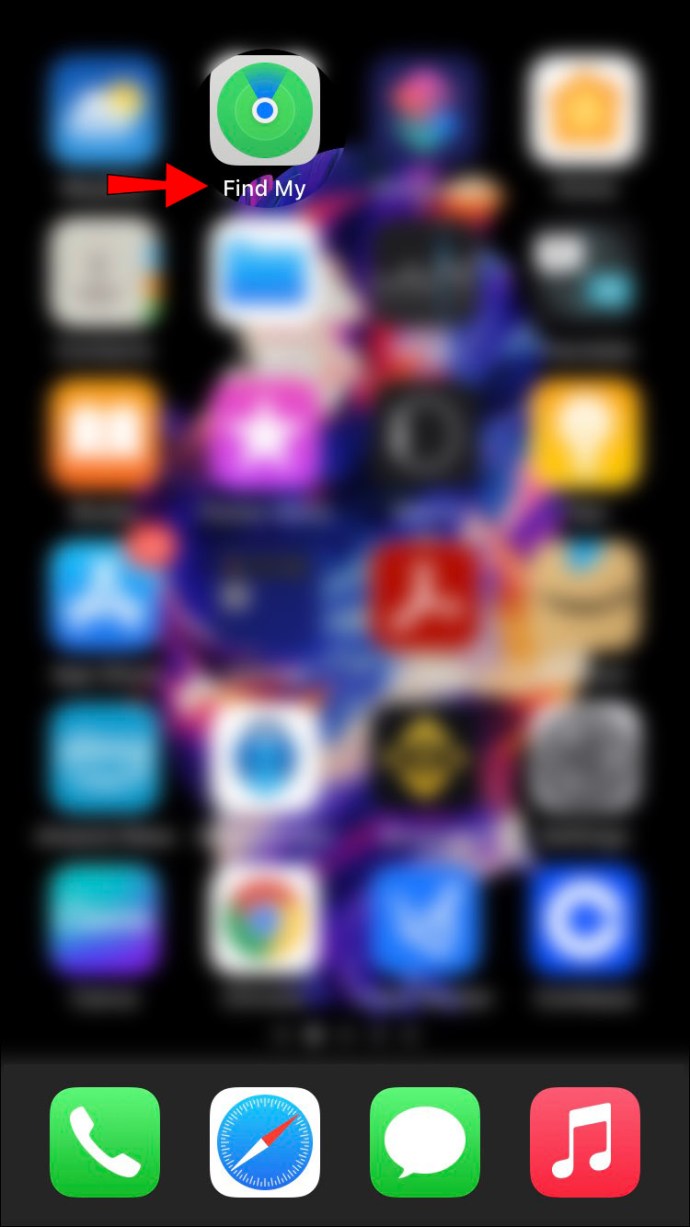
- Şuraya git: “Ben” ekranınızın alt kısmındaki bölüm.
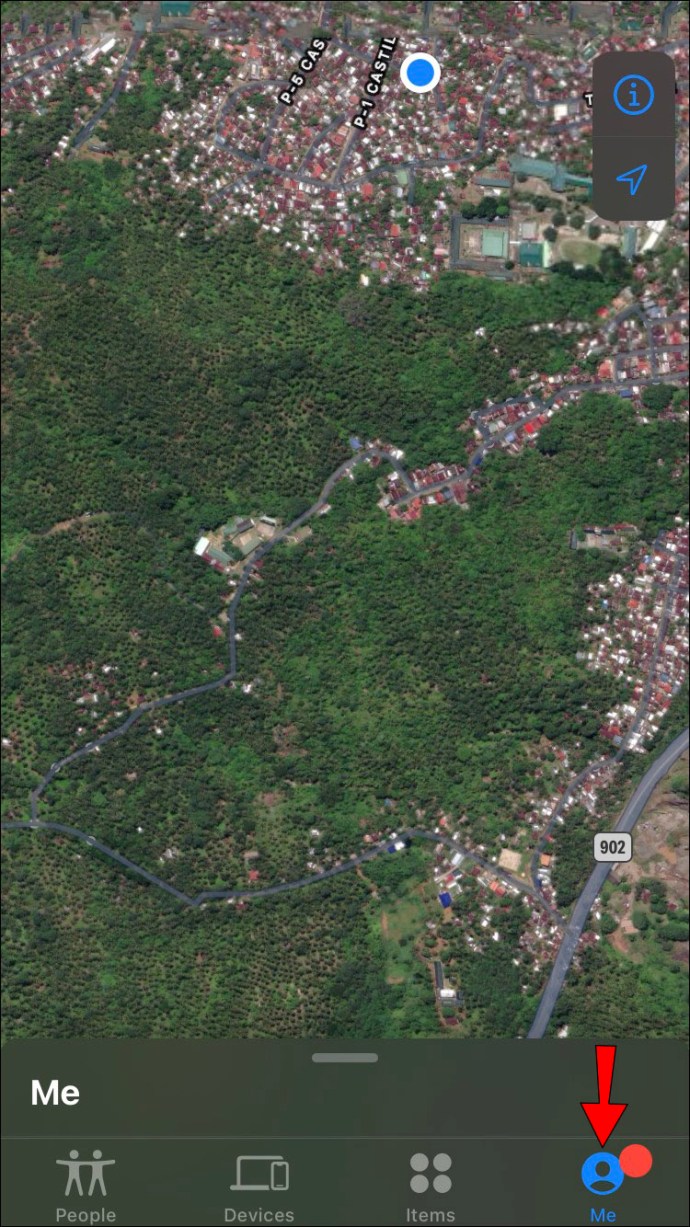
- Bul “Arkadaşlık İsteklerine İzin Ver” seçenek.

- İstekleri devre dışı bırakmak için yandaki düğmeye basın. Diğer kişiler artık canlı olarak bulunduğunuz yer için size istek gönderemeyecek.
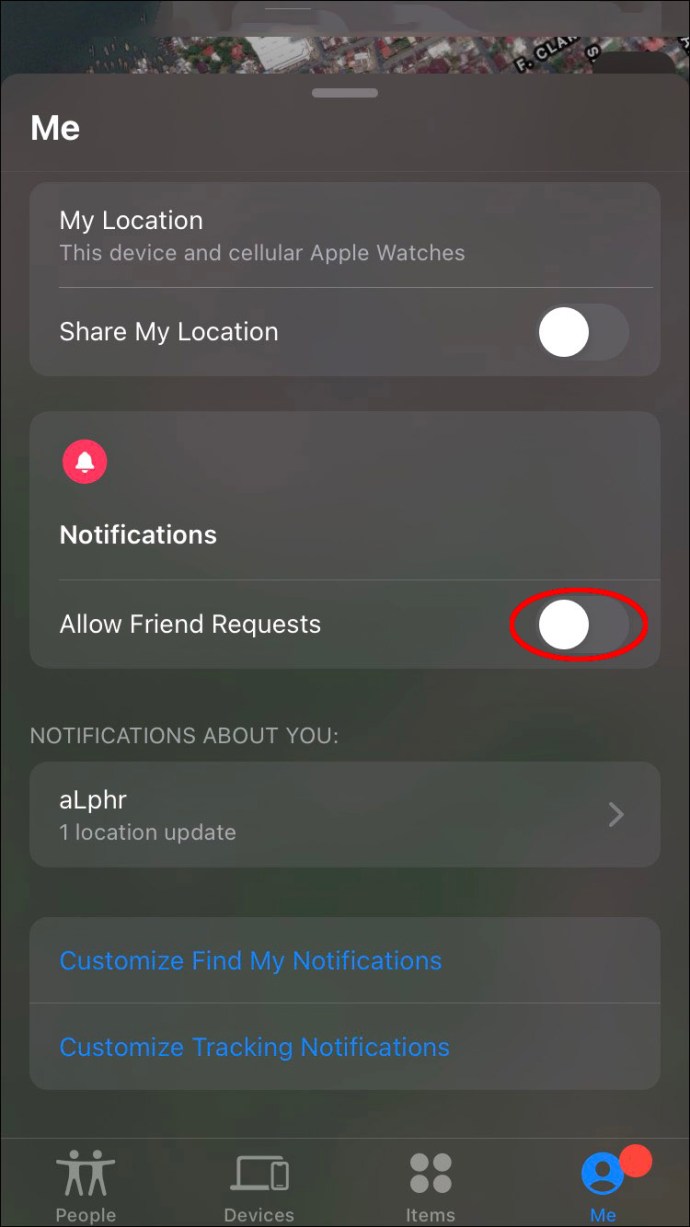
Find My’da Konum Bulunamadı Ne Demektir?
Bul, başarısızlığa dayanıklı değildir ve karşılaşabileceğiniz bir dizi sorun vardır. Örneğin, birçok kullanıcı, uygulamanın konumlarını bulamadığı konusunda bilgilendirilir. “Yer Bulunamadı” mesajının nedeni bir dizi farklı sorun olabilir. İşte birkaç potansiyel suçlu:
GPS Çalışmıyor
GPS’inizi devre dışı bırakmak, pil ömründen tasarruf etmenin harika bir yoludur, bu nedenle, konum servislerine ihtiyacınız olmadığında genellikle onu kapatırsınız. Bul, bu özellik devre dışı bırakılsa bile hücre verilerinizle konumları izleyebilir, ancak bilgiler daha az güvenilirdir. Ayrıca, hücresel servisiniz yoksa platform hiçbir konumun uygun olmadığını gösterebilir.
Sorunu çözmek için aşağıdaki yöntemi deneyebilirsiniz:
- Şu yöne rotayı ayarla “Ayarlar.”
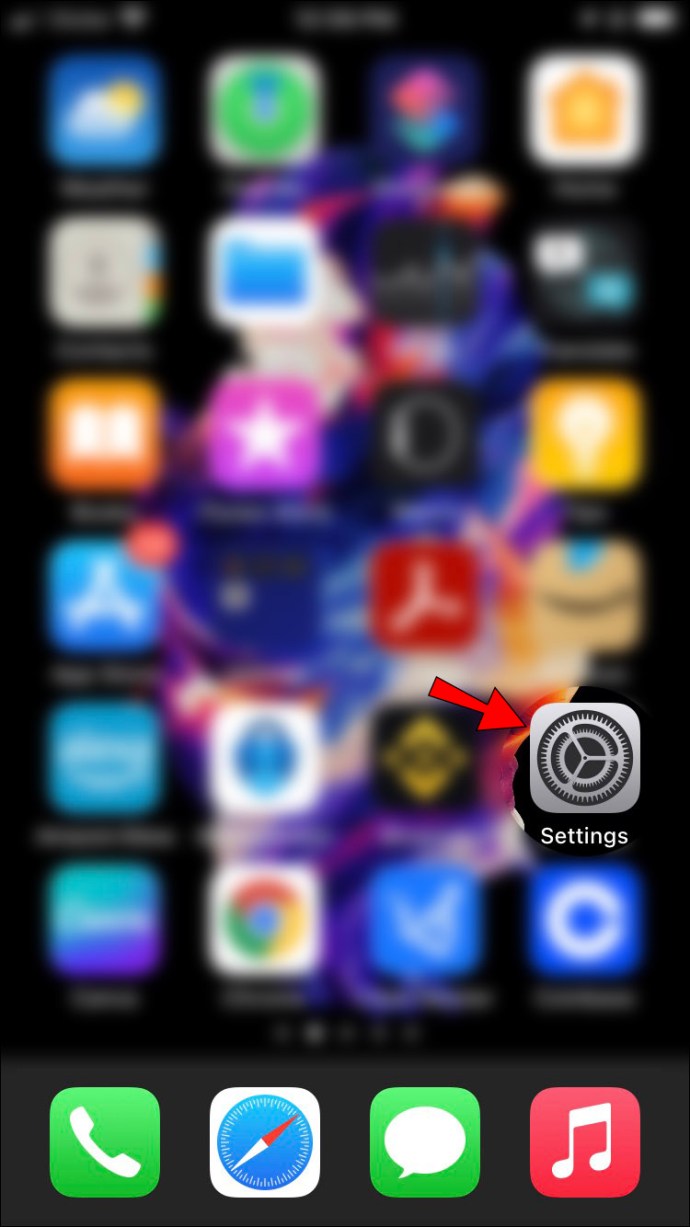
- Seç “Mahremiyet” bölüm.

- şuraya git: “Konum Hizmetleri” ve etkinleştirmek için geçiş düğmesine basın.

Yanlış Saat ve Tarih
iPhone’unuzdaki saat ve tarihle ilgili en ufak yanlışlıklar bile Bul’un düzgün çalışmasını engelleyebilir. Bu nedenle, manuel ayarları kullanmaktan kaçınmak istersiniz. Bunun yerine, cihazınızı saati ve tarihi otomatik olarak ayarlayacak şekilde yapılandırın:
- Öğle yemeği “Ayarlar.”
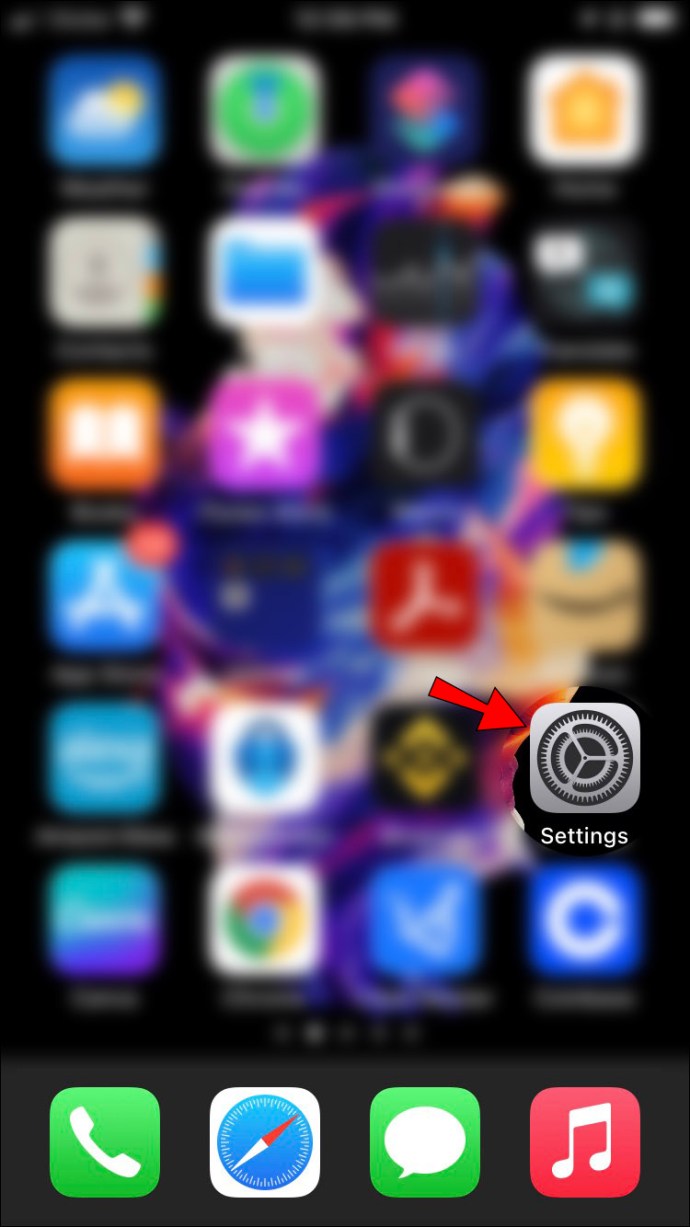
- Gitmek “Genel” sekme.
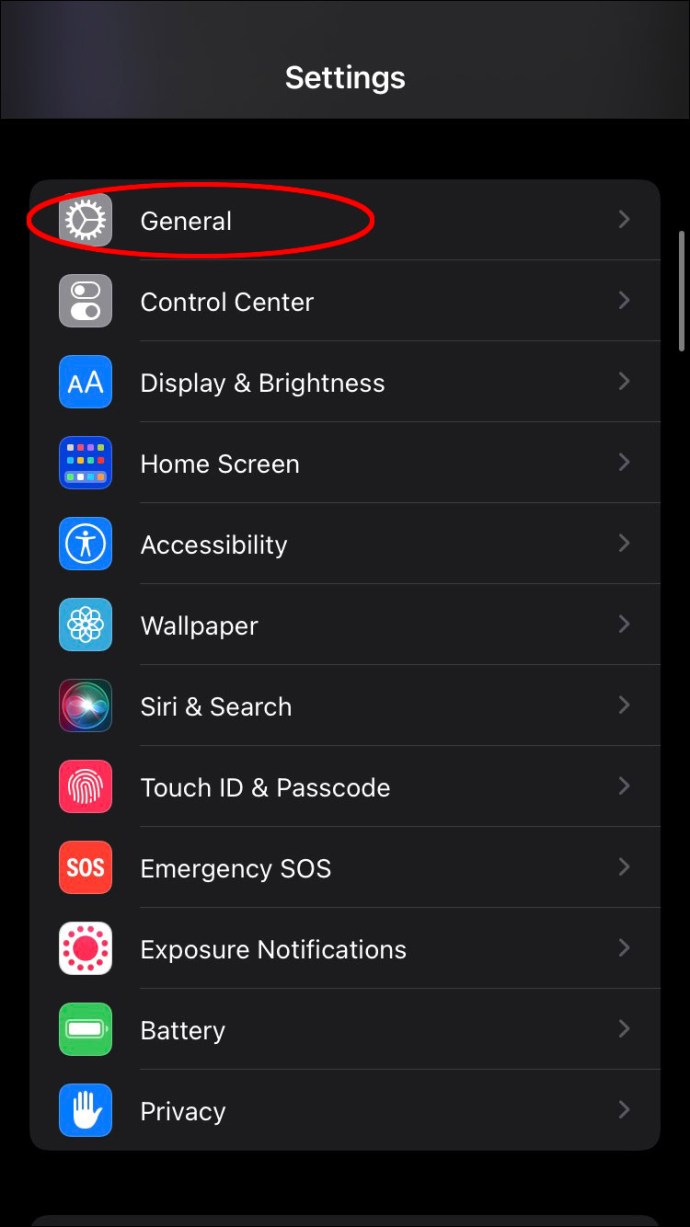
- Basmak “Tarih ve Saat.”
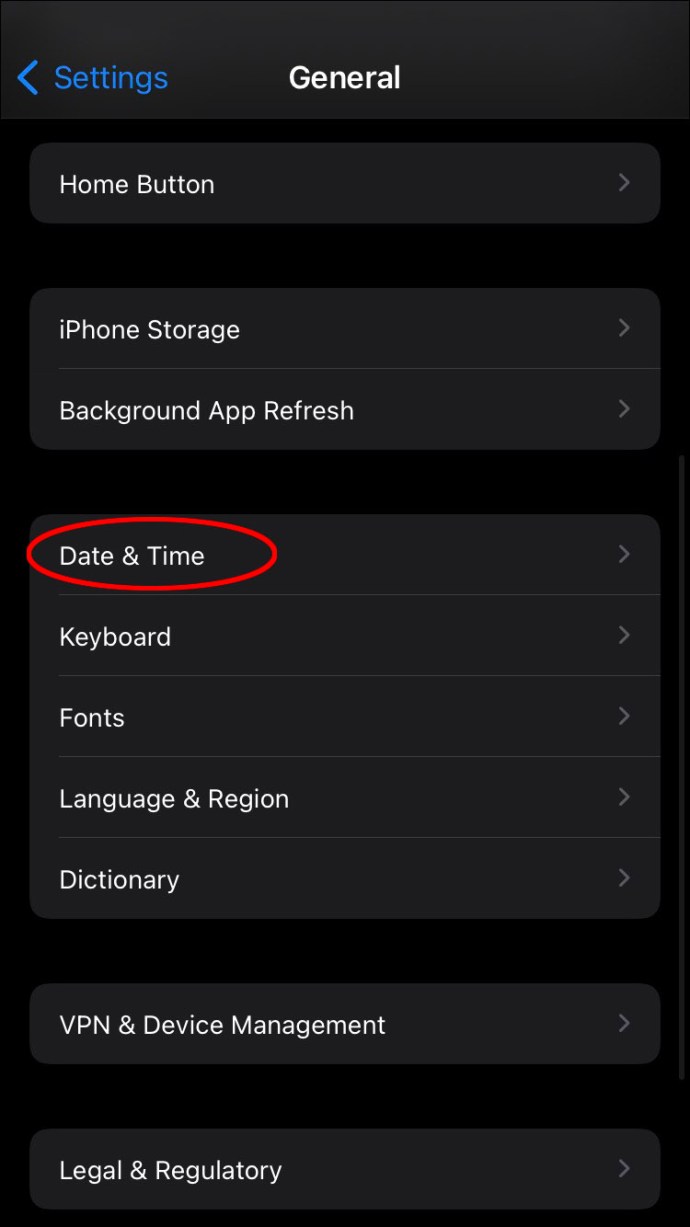
- Etkinleştir “Otomatik olarak ayarla” özellik. Bu, cihazınızı saat diliminize bağlı olarak otomatik bir saat ve tarihe göre yeniden yapılandıracaktır. Ayrıca bilgilerin doğru olduğundan emin olmak için tüm güncellemeleri de yükleyecektir.
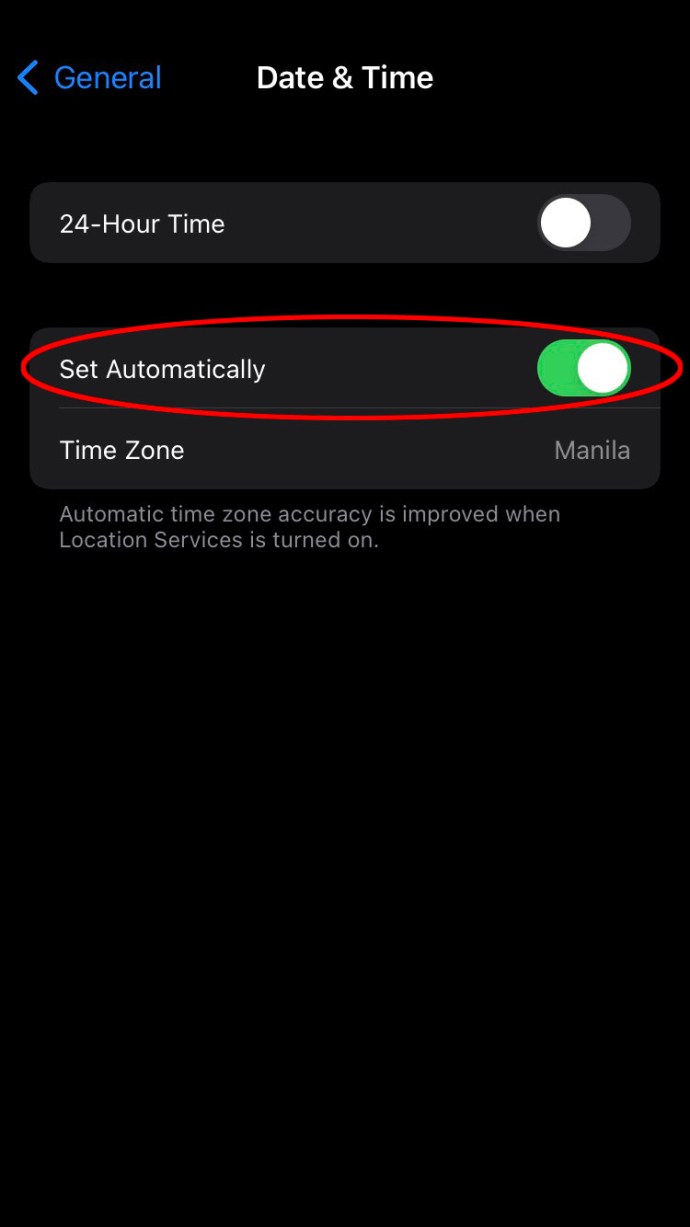
Diğer problemler
Yukarıda belirtilen çözümlerin ikisini de denediyseniz ve hiçbiri işe yaramadıysa, uygulamanın kendisiyle ilgili birkaç sorunla uğraşıyor olabilirsiniz. Bunları düzeltmek için uygulamayı yeniden başlatmayı ve tekrar oturum açmayı deneyin. Bu, çoğu platform için en basit çözümdür ve “konum bulunamadı” sorununuzun yanıtı olabilir.
Gizem çözüldü
Apple bazen iOS’a yaptığı eklemelerle sizi şaşırtabilir. Hatta bazı yeni özelliklere ihtiyacınız olup olmadığını merak edebilirsiniz, ancak Find My’da “Live” özelliğinin faydası sorgulanamaz. Güvenlik nedeniyle bağlı arkadaşlarınızı ve ailenizi izlemenizi sağlar. Nerede olduklarını gerçek zamanlı olarak bildirir ve endişeleniyorsanız içinizin rahat etmesini sağlar.
Bağlı kullanıcılarınızın canlı konumlarını ne sıklıkla izliyorsunuz? Bu özellikle ilgili kafa karıştıran başka bir şey var mı? Aşağıya bir yorum bırakın ve bize ne düşündüğünüzü söyleyin.















